1、MYSQL官网64位免安装版下载地址
http://cdn.mysql.com//Downloads/MySQL-5.6/mysql-5.6.34-winx64.zip
2、把下载好的mysql-5.6.34-winx64.zip放到任意目录,然后解压,到解压目录的bin目录下,按住shift键的同时,点击鼠标右键,选择“在此处打开命令窗口”,可以看到cmd命令行窗口出现。
3、安装mysql服务
执行 mysqld -install 安装服务

注意:安装服务的时候必须进入到“bin”目录下,要不会出现问题,无法启动服务
4、启动服务
net start mysql (启动服务)
而如果需要停止服务,则执行命令net stop mysql
5、登录mysql,然后修改密码
这里要注意了,如果直接执行mysql,而不带用户参数的话,show databases的时候会发现没有mysql数据库(这和linux版本的有点区别,linux的直接输入mysql也会有mysql数据库),而修改密码就是要修改mysql数据库下的user表。
(1)所以首次登录的命令是:
mysql -u root
(2)接着就修改密码:
执行命令 use mysql ;这说明下面将会对mysql数据库进行操作
执行命令 update user set password=PASSWORD('123abc') where user ='root';
记得修改完命令之后要刷新一下权限,否则退出之后,修改没有起作用,因为此时修改的数据还没持久到硬盘,只是驻留在内存中
执行命令 flush privileges;
6、 修改访问权限
前面的步骤只能在本机登录mysql服务器,如果想对外开发的话,还需要做一些权限设置,比如以下的权限设置
执行命令 grant all privileges on *.* to '%'@'%' identified by '123456'
其中:
*.* 第一个*代表的是数据库,第二个*代表的是表,这里是开放所有的数据库和表,你也可以设置特定的库和表
'%'@'%' 第一个%表示的是用户名,这里代表所有的用户,第二个'%'代表的是主机名或者ip地址,这里也是代表所有主机
'123456' 表示的是登录的密码
还是要记得,修改完权限设置之后,要记得刷新
flush privileges;
7、其他诸如新建用户,新建数据库等操作,建议安装Navicat工具来操作,方便快捷。
mysql5.7版本:
管理员运行cmd,输入:mysqld -install,显示安装成功;再输入:net start mysql,提示启动服务失败,
此时:到data文件夹下看到5个文件,打开后缀为.err的文件,里面提示:Table 'mysql.plugin' doesn't exist
针对这个问题的解决方案是:
1.把my.ini复制到\bin文件夹下;
2.在cmd到\bin目录,然后输入mysqld --initialize --user=mysql --console 执行此命令, 生成库. 注意有个临时密码, 要记下来;
3.启动服务net start mysql;
4.进入mysql命令下:mysql -uroot -p,输入刚刚的密码;
5.再输入set password = password('root') 修改root的登录密码;







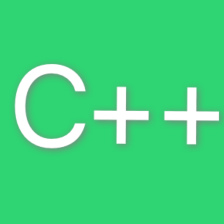

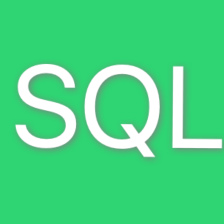















 980
980

 被折叠的 条评论
为什么被折叠?
被折叠的 条评论
为什么被折叠?










